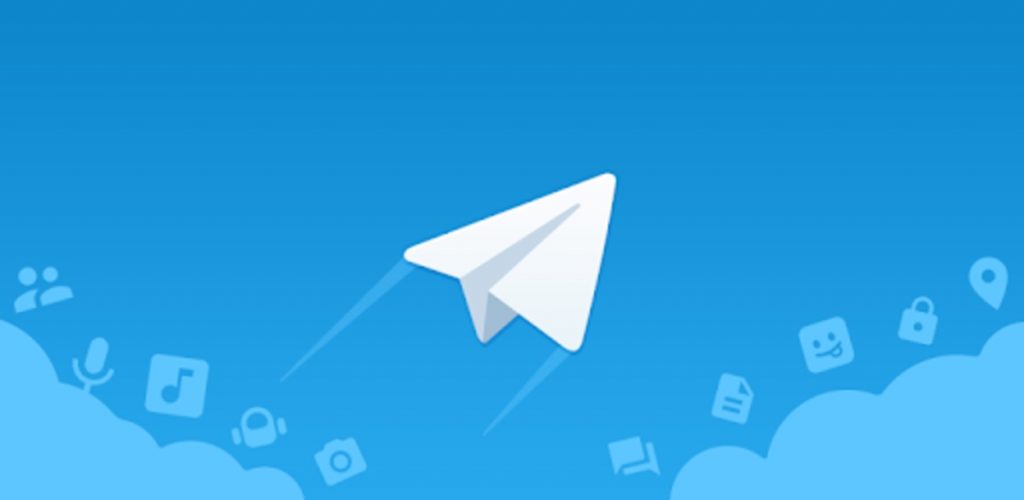
Telegram Den har vokst bemerkelsesverdig de siste månedene takket være de mange nye funksjonene som applikasjonen tilbyr sammenlignet med de store konkurrentene. Søknaden har oppnådd 400 millioner aktive brukere i april måned og går fra 500 millioner nedlastinger begynnelsen av mai.
Noen ganger er det nødvendig å lagre deler av dataene våre, det være seg chatter, fotografier og også videoene som sendes gjennom kontaktlisten vår. I dag skal vi lære deg hvordan du kan beskytte alt i flere trinn, veldig lik sikkerhetskopien laget av WhatsApp, en app som er anskaffet av Facebook.
Last ned desktopversjonen
For å ta en sikkerhetskopi må du laste ned Desktop-applikasjonen for datamaskinen din, enten det er Windows, Mac OS eller Linux. Du kan gjøre det fra det offisielle nettstedet, installere det og følge trinnene for å lage en fullstendig sikkerhetskopi av kontoen din.
Når du er installert, må du starte det, og det vil be deg om telefonnummeret. Når du har angitt det, må du klikke på neste, og det vil sende deg en unik kode gjennom Telegram-applikasjonen som skal brukes til å bruke den i desktopversjonen.
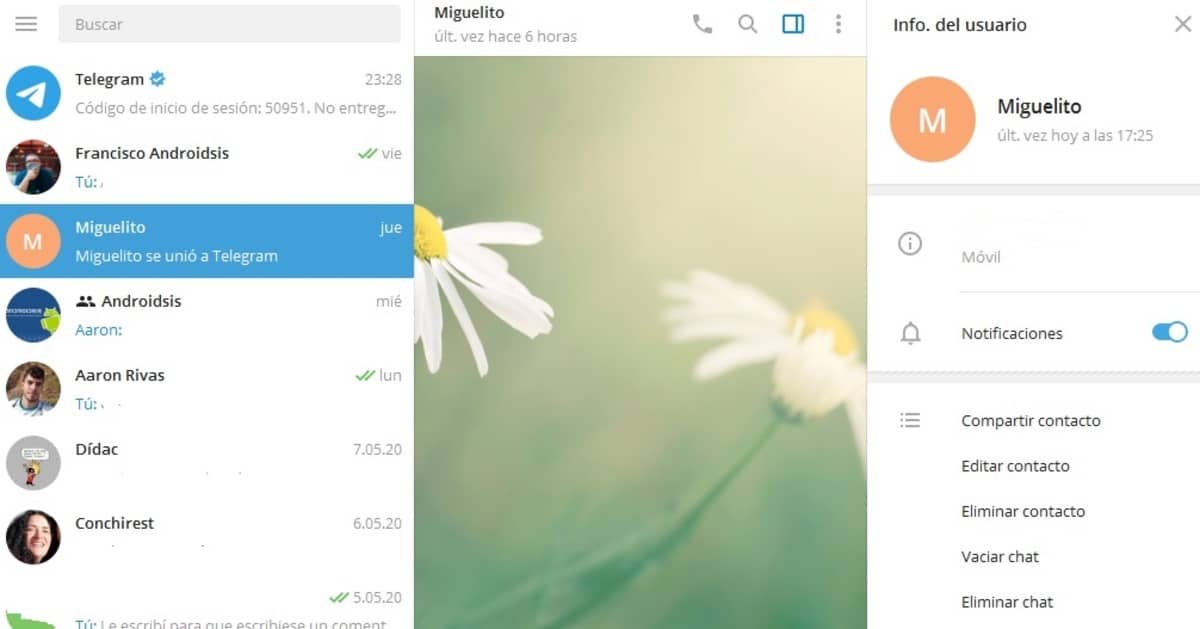
Lagre samtaler, bilder og videoer
Det første trinnet er å gå til trefarget menyknapp øverst til venstre åpnes en sidemeny, og du må klikk på «Innstillinger» for å åpne andre alternativer. Når du er inne, klikker du på "Avansert", et alternativ som er i sjette posisjon.
Når du har nådd Innstillinger> Avansert, har vi mange alternativer å velge mellom, i dette tilfellet vil vi bruke «Eksporter data fra Telegram», som standard er alle alternativene aktivert bortsett fra "Chatter med bots", dette alternativet er ikke nyttig hvis det ikke er å bruke robotene i Telegram-appen.
Det positive med dette er at i tillegg til samtaler, bilder og videoer kan vi laste ned vår komplette liste over kontakter, nyttig hvis vi bytter smarttelefon med jevne mellomrom. Men Telegram vil gi flere alternativer. Hvis du blar nedover, kan du velge eller ikke mange ekstra alternativer for sikkerhetskopien. Når du har klikket på "Eksporter", eksporterer applikasjonen filen til datamaskinen din.

Bla gjennom den opprettede sikkerhetskopien
Når du har lastet ned sikkerhetskopi må du se etter den i følgende bane: Nedlastinger \ Telegram Desktop. Det viser oss flere mapper der chatter, bilder, kontakter, videoer og en fil som heter export_results.html vises. Hvis du klikker på sistnevnte, kan du navigere som om du var på en webside.
Telegram trenger ikke sikkerhetskopi av noe slag da den synkroniserer alt i skyen.
